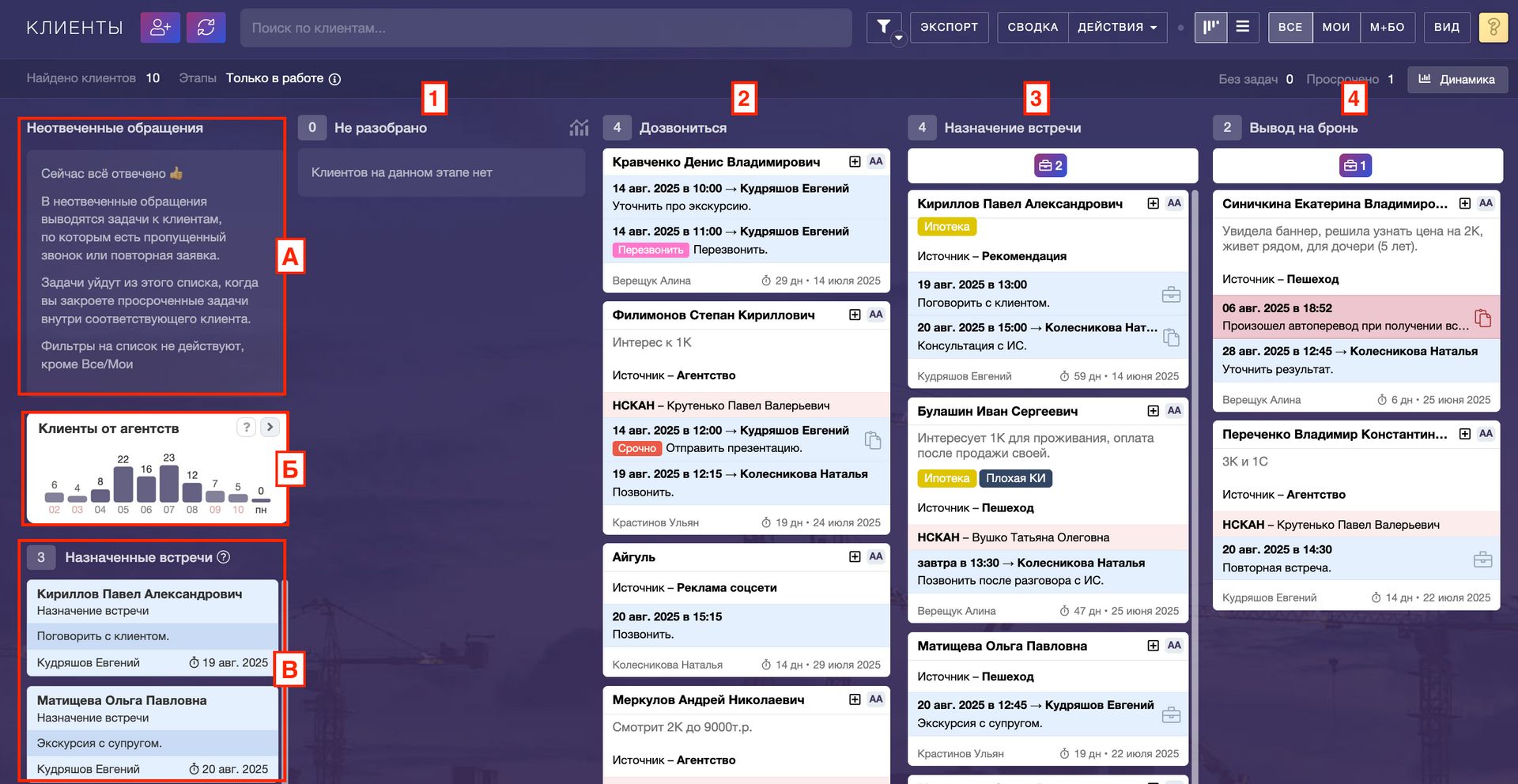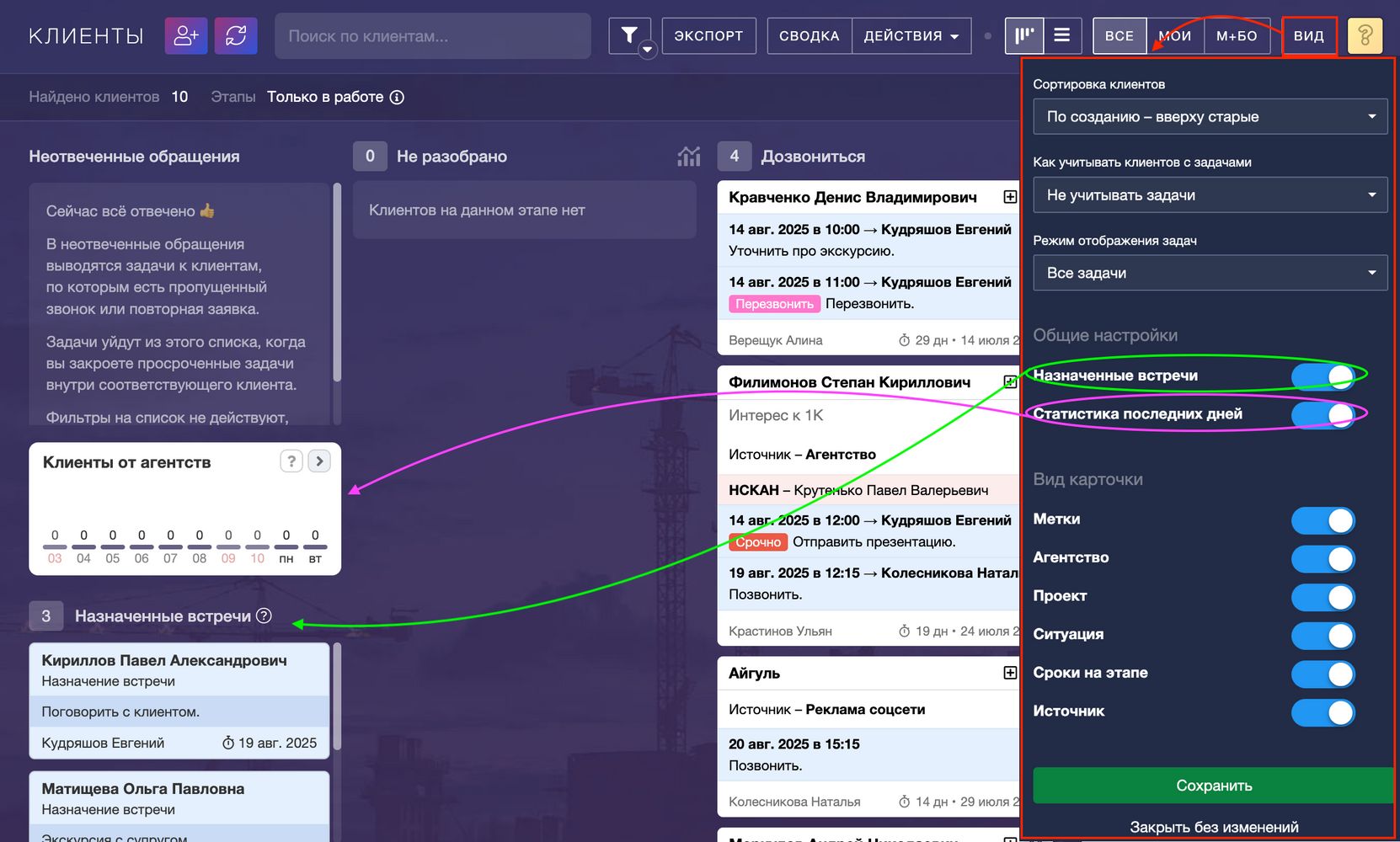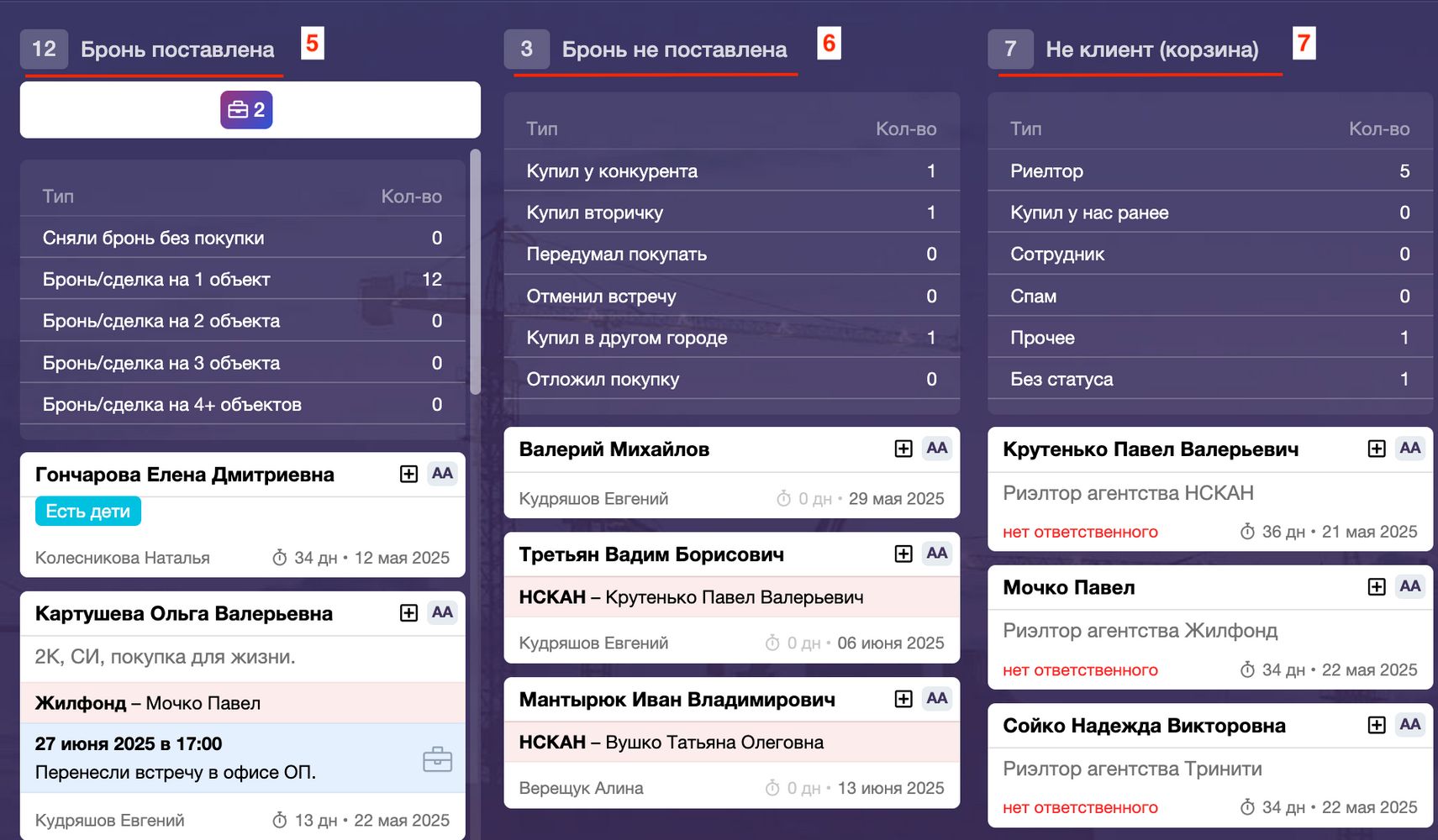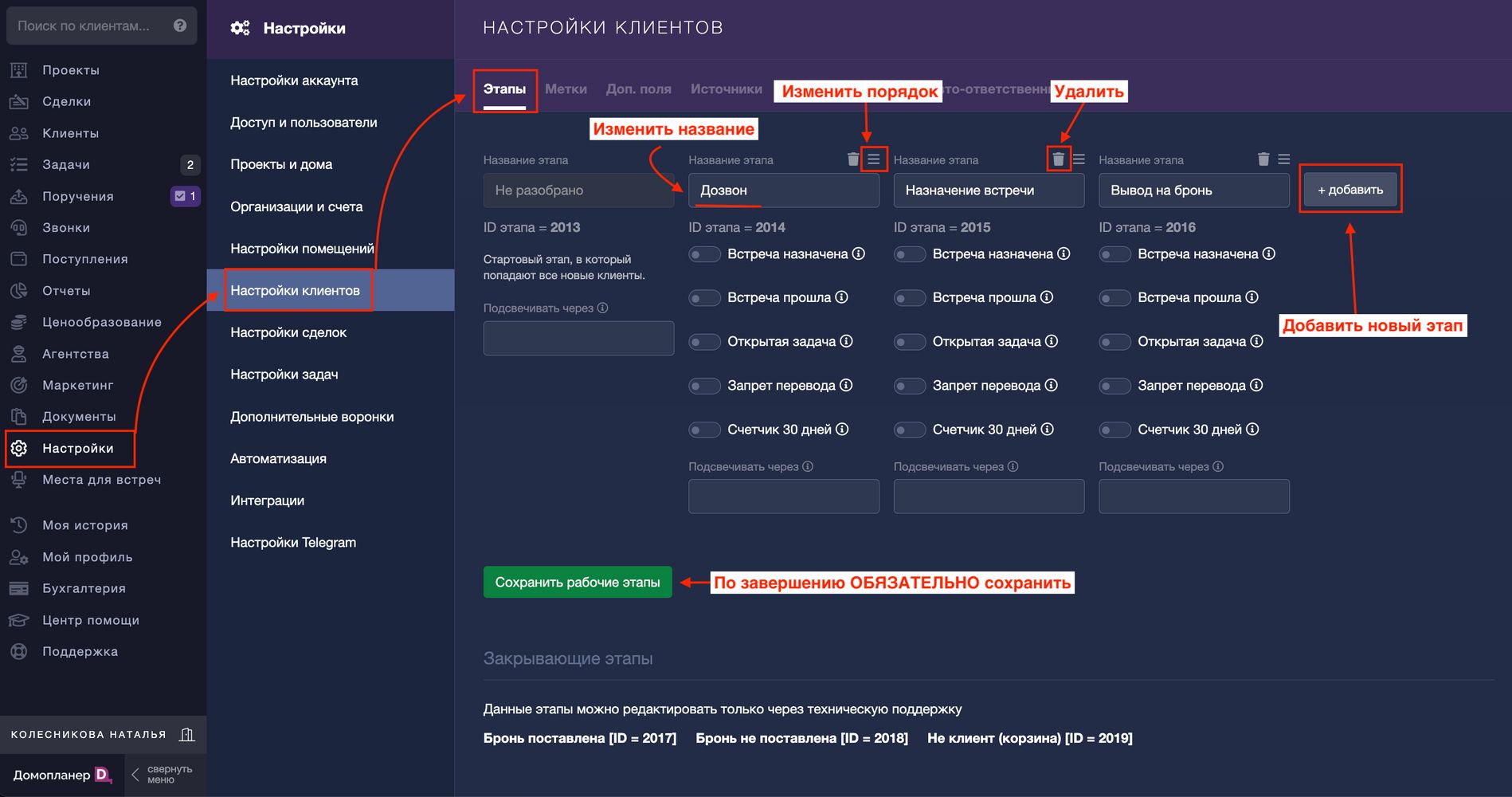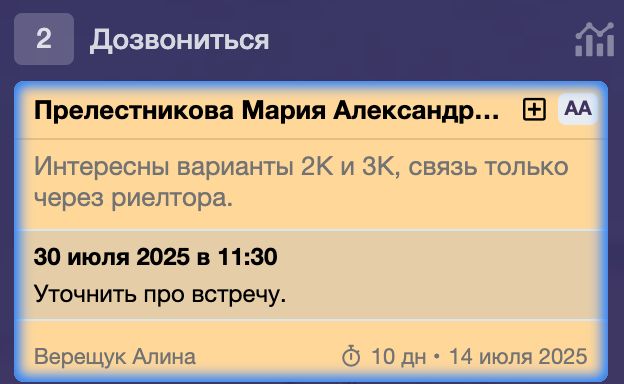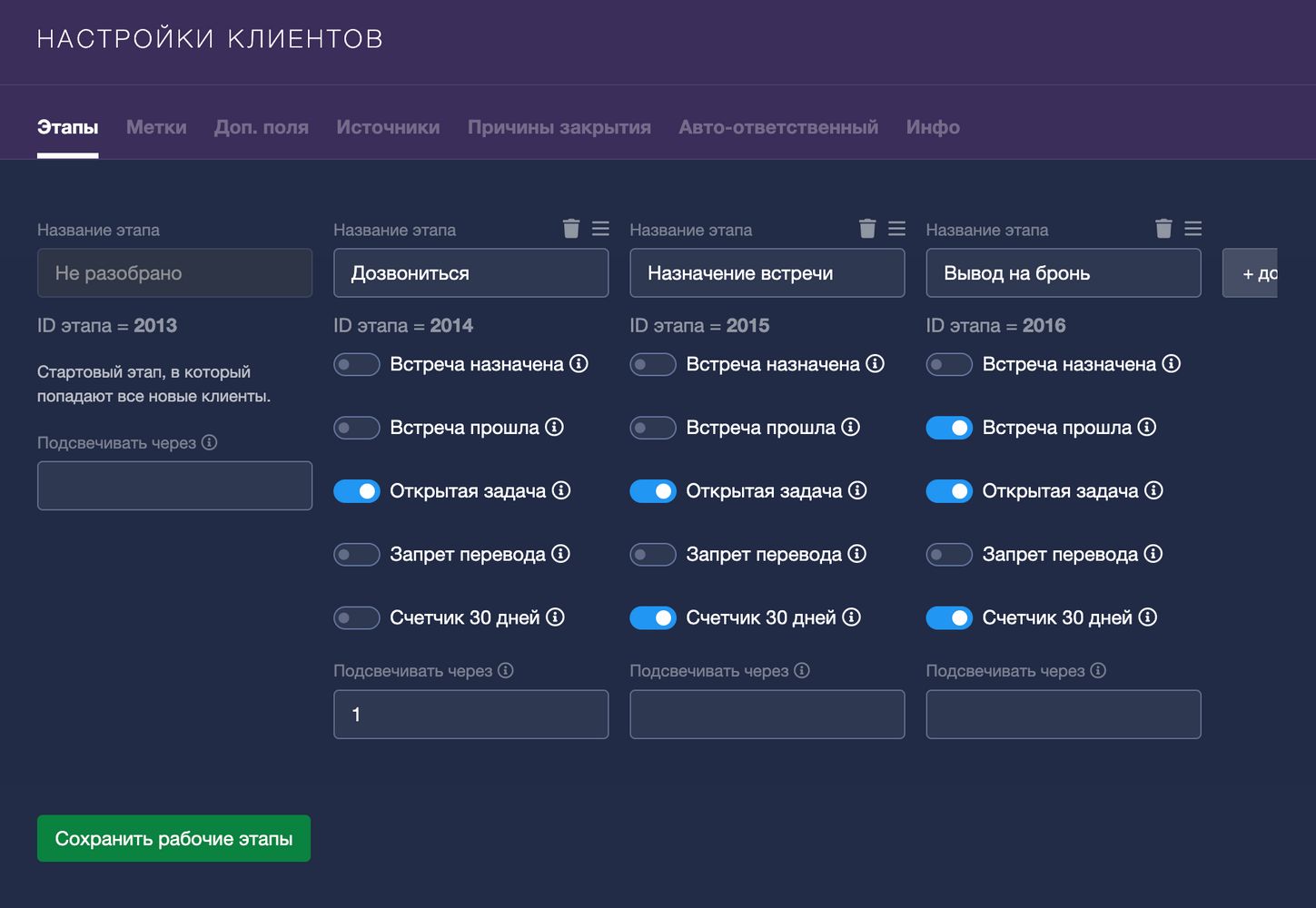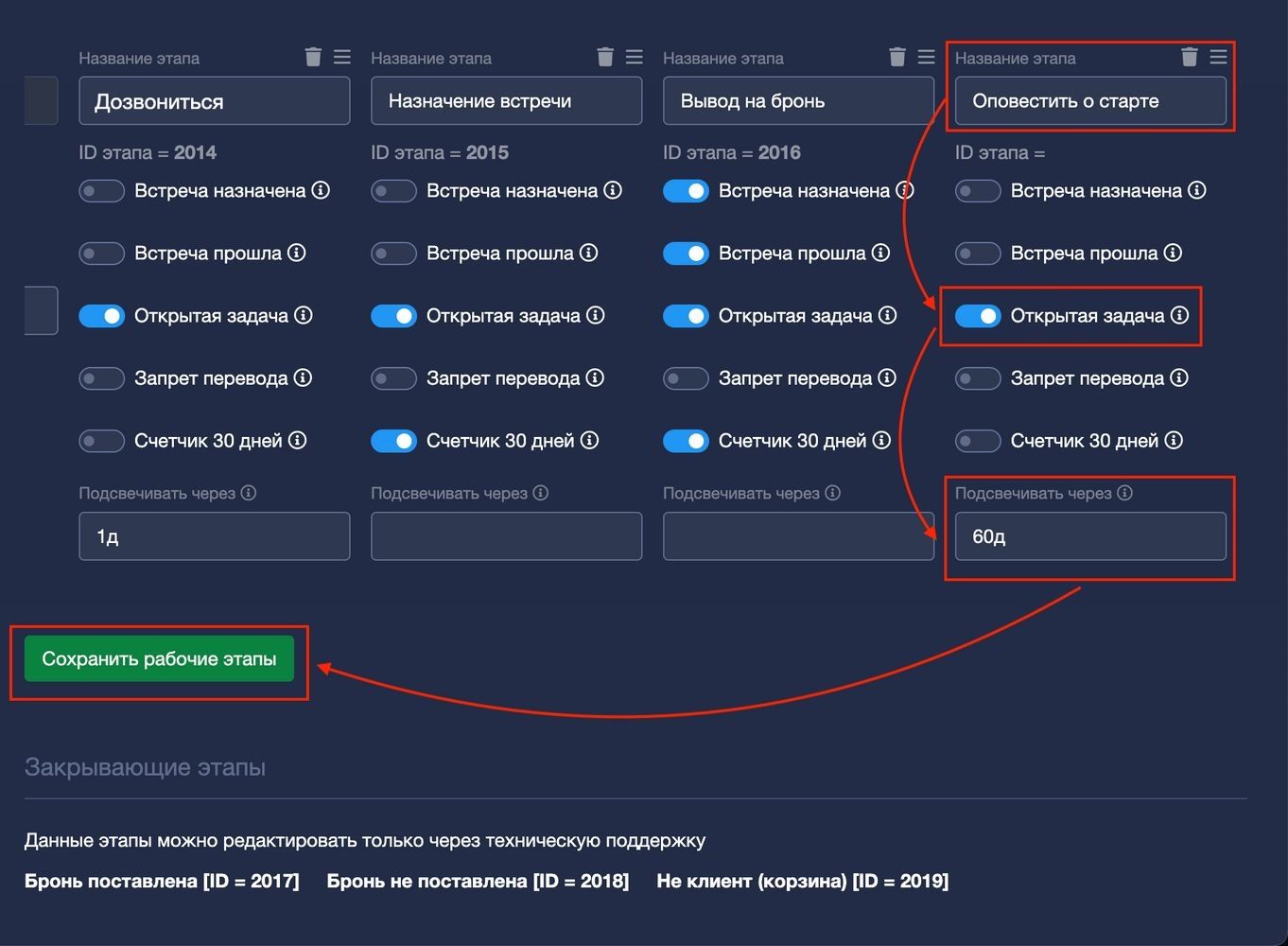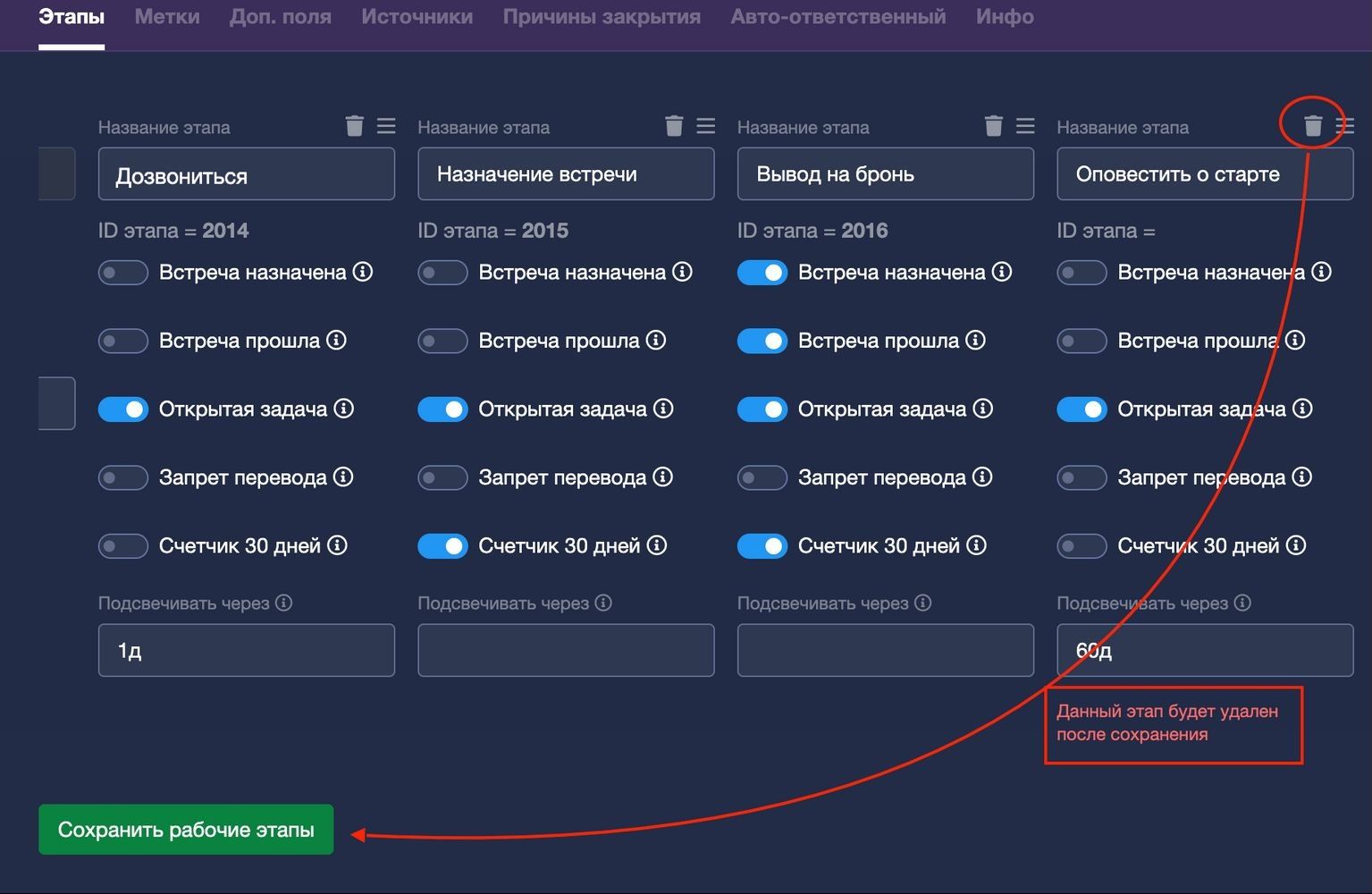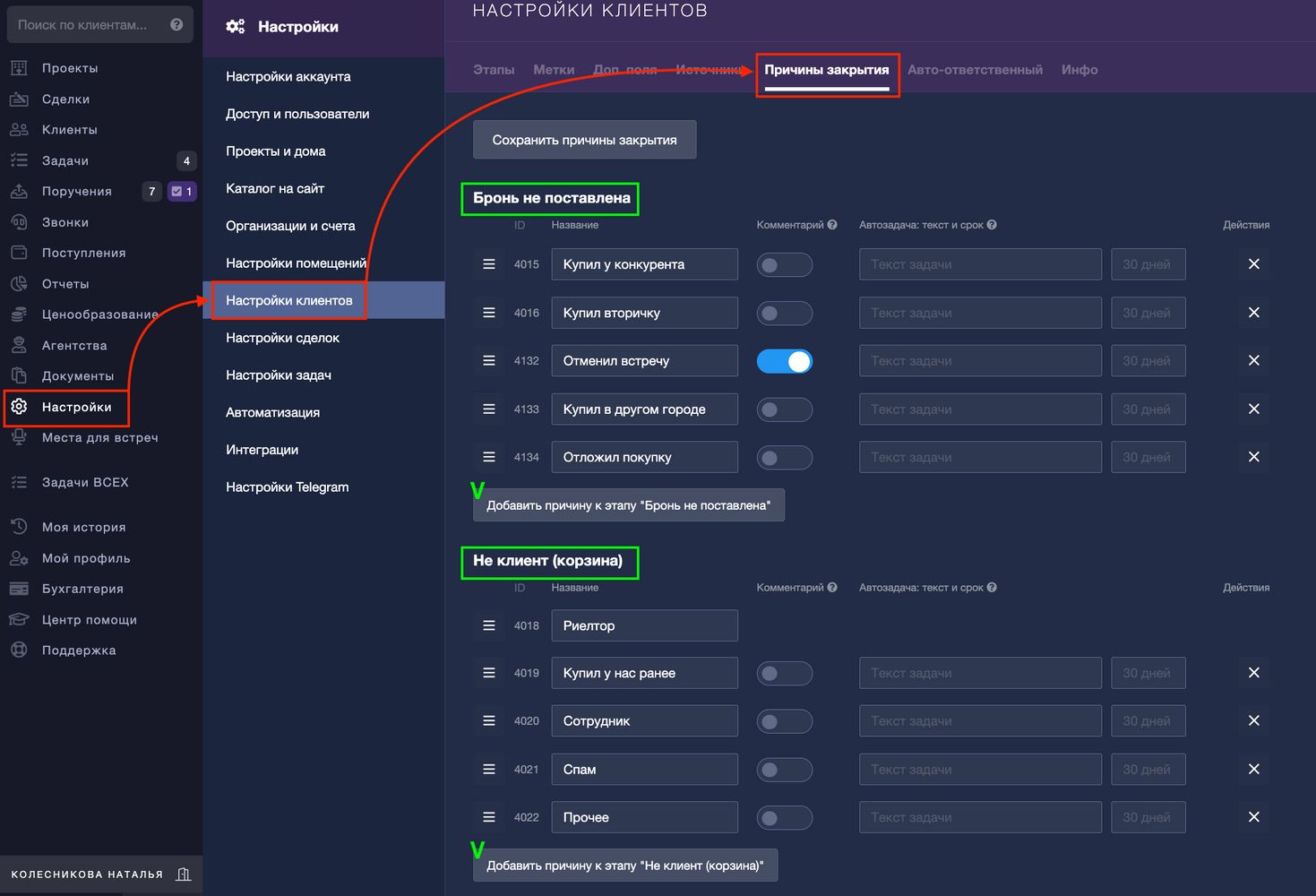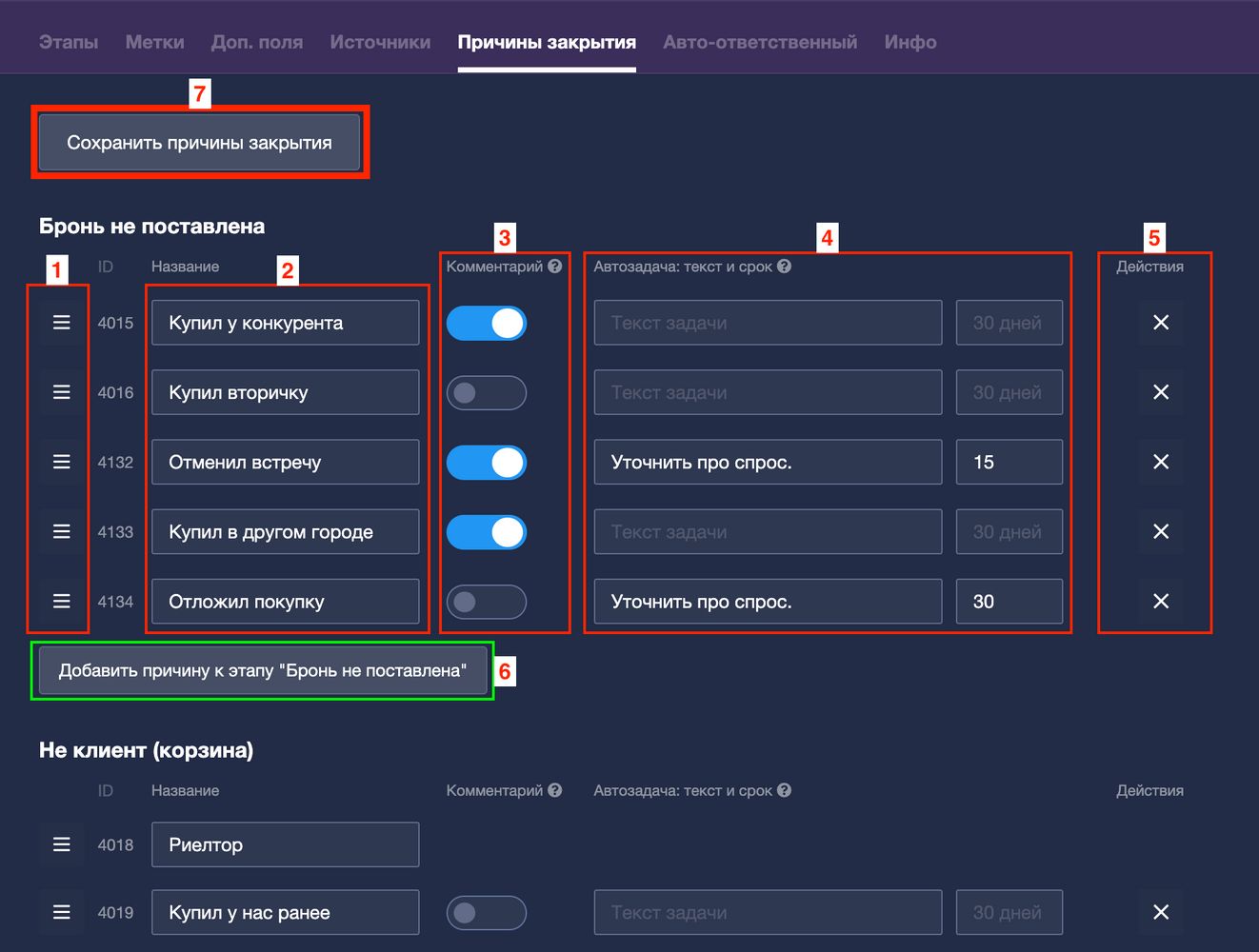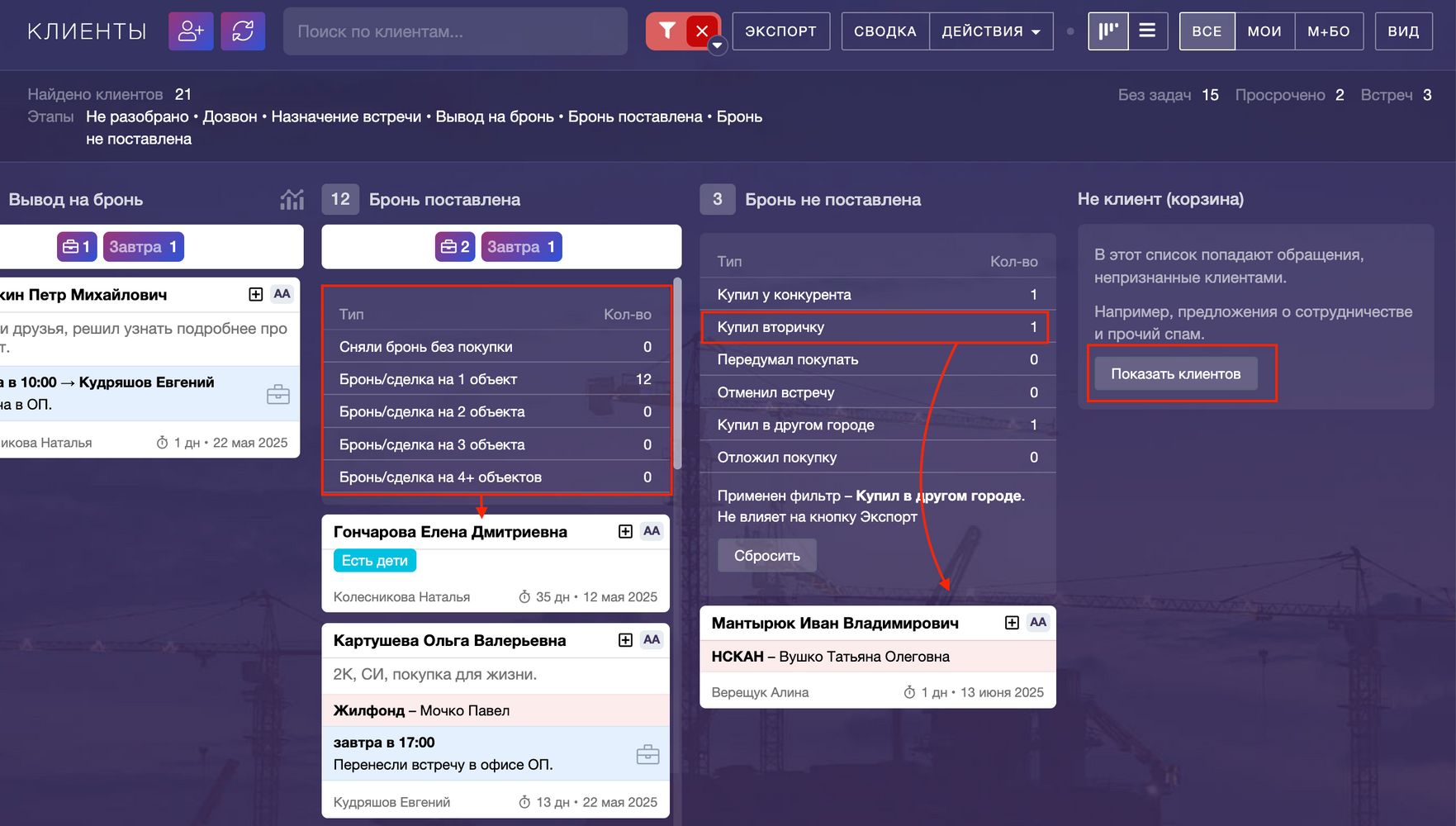Раздел КЛИЕНТЫ. Канбан
По умолчанию раздел клиентов отображается в виде канбана, хотя вы можете выбрать и другой вариант отображения информации. Подробнее о функционале раздела Клиенты вы можете узнать в статьях Раздел КЛИЕНТЫ.Окно канбана (воронки) и Раздел Клиенты. Окно клиента. Сейчас мы с вами поговорим о том настроить этот раздел под ваши потребности.
Этапы канбана
Изначально канбан представлен: тремя виджетами + 4 этапами работы с клиентами + 3 закрывающими этапами. Рассмотрим подробнее:
В самом начале друг под другом расположены три виджета:
А. Неотвеченные обращения — здесь отображаются задачи к клиентам, по которым есть пропущенный звонок или повторная заявка — они создаются автоматически. Карточка остается на том же этапе, где и находилась, здесь дублируются только задачи. Этот виджет направлен на быстрое реагирование — чтобы среди рабочих задач не потерялось срочное обращение от клиента.
Б. Виджет статистики — показывает количественные данные за последние 10 дней по категориям: клиенты без АН, клиенты от агентств и конверсия в клиента. Виджет отображается только тем пользователям, у которых есть доступ: к проектам = "ВСЕ" и к клиентам = "СВОИ И ЧУЖИЕ". Подробнее о виджете в статье "Виджет статистики в разделе "КЛИЕНТЫ". При желании виджет можно октлючить:
В. Назначенные встречи — здесь показаны задачи с типом "Встреча". Сюда не перемещается карточка клиента, это просто список встреч, вынесенный в начало, чтобы было удобно — и менеджерам не забыть о встрече, и руководству сразу видно сколько встреч назначено. При желании его можно отключить (см. скрин выше).
Далее идут этапы работы с клиентом:
1. Не разобрано — сюда попадают все новые заявки с любых источников, включая тех, кто создан самостоятельно "руками".
После идут уже "рабочие этапы":
2. Дозвониться — на этот этап переходят клиенты, с которыми не удалось связаться с первого раза. Далее, в зависимости от результата и вашего регламента работы с клиентами, карточки клиента переходят на следующий этап или в один из закрывающих этапов.
3. Назначение встречи — в этом этапе находятся клиенты, с которыми идет работа по назначению встречи. Как только цель достигнута — встреча назначена и проведена, клиент перемещается на следующий этап.
4. Вывод на бронь — здесь клиенты находятся до тех пор пока не поставят бронь или не уйдут в закрывающий этап по различным причинам.
Закрывающие этапы — их всего три, сюда перемещаются клиенты при смене характера работы: бронирование, ожидание или прекращение.
5. Бронь поставлена — бронирование — единственный успешный закрывающий этап. При бронировании карточка клиента автоматически перемещается сюда и на канбане сделок появляется карточка сделки.
6. Бронь не поставлена — ожидание/прекращение — При переводе клиента на этот этап система запрашивает причину из существующего перечня. На этом этапе хранятся карточки клиентов, с которыми работа отложена во времени или прекращена.
ВАЖНО! Перевод на этот этап не всегда означает окончание работы с клиентом, возможно это отложенный спрос. Работа с клиентом продолжается, а перенос нужен для корректной статистики на активных(рабочих) этапах.
7. Не клиент (корзина) — прекращение — всех, кого не возможно идентифицировать как клиента, необходимо переводить сюда, включая риелторов, банки, спам и т.д. При переводе на этот этап тоже необходимо категоризировать карточку.
Именно такую структуру канбана Домопланер считает "золотым сечением" воронки для работы застройщика — максимально эффективно, прозрачно и всем понятно.
Но, у вас есть право и возможность создать воронку с теми этапами, которые считаете нужными и в желаемой последовательности.
Создание/изменение/удаление этапов
Перейдите в НАСТРОЙКИ — Настройки клиентов — Этапы. В этой вкладке вы можете посмотреть какие рабочие этапы есть, добавить новые, если необходимо, удалить ненужные, поменять название и очередность:
ВАЖНО! При создании новых этапов необходимо помнить, что название этапа должно быть целевым действием. То есть должна быть цель, к какой надо стремится при работе с клиентами, находящимся именно на этом этапе.
Обратите внимание, что под каждым этапом расположены тумблеры — можно настроить обязательные действия для перевода на данный этап, а также включить подсвечивание на любой срок, чтобы по истечении данного срока система выделяла карточки клиентов и вы могли визуально отследить зависших на одном этапе клиентов. Пример подсвечивания:
Если подсвечивание видно визуально, то при невыполнении условий для перевода на другой этап пользователю выскочит сообщение о том, что перевод невозможен на данный этап и причина:
У каждого тумблера есть подсказка-пояснение — буква "i" в кружке. Пользуясь подсказками, вы можете включить/выключить тумблеры в любом порядке, соответствующем вашему подходу к работе с клиентами.
Если в процессе использования схемы ограничений при переводе с этапа на этап потребуется внести изменения, вернитесь сюда, скорректируйте тумблеры и сохраните настройки.
Давайте на примере создадим новый этап и расставим тумблеры:
Представим, что у вас ожидается большой старт через 2 месяца. Было бы более наглядно собрать всех интересующихся клиентов в одном этапе. Кликаем на кнопку "+ добавить", назовем целевым действием "Оповестить о старте". Чтобы не забыть о клиенте включим тумблер "Открытая задача" — это значит, что для перевода на этот этап у клиента должна быть активная задача со сроком — например, сообщить о старте, или может раньше подогреть какой-нибудь инсайдерской информацией. Настроим подсвечивание на 60 дней, ведь предполагаемый старт через 2 месяца. Сохраним изменения.
Когда старт прошел и новых не ожидается, данный этап становится неактуальным, поэтому можно удалить его. Для этого необходимо перейти сюда же: НАСТРОЙКИ — Настройки клиентов — Этапы и нажать на значок корзины рядом с тем этапом, который удаляете. Появится красная надпись под этапом "Данный этап будет удален после сохранения". Если вы передумали удалять этап, то нажмите еще раз на значок корзины.
Если на этапе, который решили удалить находятся клиенты, то система не разрешит удаление и напомнит вам, чтобы вы переместили клиентов на другой этап:
Самый первый этап "Не разобрано" и закрывающие этапы подлежат изменению только при обращении в поддержку Домопланера.
Причины закрытия
Да, изменить самостоятельно закрывающие этапы невозможно, но можно настроить причины закрытия по своему усмотрению. Где и как это сделать?
Для этого в Главном меню выберите раздел НАСТРОЙКИ — Настройки клиентов — Причины закрытия:
Здесь вы увидите два закрывающих этапа, для которых необходимо указать причины закрытия. Рассмотрим подробнее, что здесь можно настроить:
1. КНОПКА ПЕРЕМЕЩЕНИЯ — зажмите и переставьте в нужном порядке. Именно с такой очередностью причины будут отображаться и в разделе КЛИЕНТЫ.
2. НАЗВАНИЕ — назовите причину кратко и понятно для всех. Для изменения просто кликните на названии и введите новое.
3. КОММЕНТАРИЙ — при активном тумблере Домопланер попросит обязательно написать комментарий.
4. АВТОЗАДАЧА: ТЕКСТ И СРОК — этот параметр подтверждает, что закрывающие этапы не означают окончание работы с клиентом. Чтобы не влиять на статистику в активных (рабочих) этапах, закрывайте клиентов с длительными ситуациями в закрывающий этап и устанавливайте автозадачу со сроком. Через установленный срок система создаст задачу "Звонок" для сотрудника, который закрыл клиента. За 3 дня до срока карточка переместится на этап, где был закрыт клиент. Автозадача срабатывает только, если у клиента нет других активных задач.
5. УДАЛИТЬ ПРИЧИНУ — вы можете удалить причину закрытия. Невозможно удалить причину, если на ней находятся клиенты, о чем вам любезно сообщит ДП:
Сначала нужно переместить клиентов в категорию другой причины, а затем удалить причину.
6. ДОБАВИТЬ ПРИЧИНУ — нажмите эту кнопку для создания новой причины.
7. СОХРАНИТЬ ПРИЧИНЫ ЗАКРЫТИЯ — важная кнопка, которая сохраняет все ваши труды.
На канбане клиентов закрывающие этапы изначально закрыты от просмотра, ради сосредоточения внимания на клиентах в рабочих этапах. Чтобы посмотреть клиентов на закрывающих этапах нажмите на кнопку "Показать клиентов" — перед вами откроется не только список клиентов, но и статистика по причинам. Эта статистика активная, то есть можно нажать на любую из причин и в колонке останутся только те клиенты, которые были закрыты именно по этой причине:
При настройке канбана помните, что метод канбана подразумевает в первую очередь эффективность, поэтому:
— придерживаетесь оптимального количества рабочих этапов, в среднем это 4-7;
— при названии этапа помните о целевом действии, должна быть цель, к которой нужно привести клиента на данном этапе и конкретное действие, чтобы всем было понятно из названия что делать.
Если у вас еще нет рабочей схемы воронки (канбана), то поработайте первое время на предлагаемой нами. В процессе работы вы поймете эффективно ли, какие еще этапы вам необходимы, стоит ли добавить причины для закрытия. Не стоит придумывать этапы просто потому что есть такая возможность.
У подавляющего большинства процесс работы с клиентами в сфере продажи новостроек сводится к простой успешной схеме: первый контакт — встреча — бронь.
Друзья, все гениальное просто!